XML スキーマ エクスプローラーは Microsoft Visual Studio および XML エディターに統合されており、これを使用すると、XML スキーマ定義言語 (XSD) スキーマの操作が可能になります。 XML スキーマ ファイルを開くと、XML スキーマ エクスプローラーに [スキーマ セット] ノードが表示されます。 XML スキーマ エクスプローラーには、対象ファイルに対してインクルード、インポート、または再定義されたすべてのスキーマだけでなく、include ステートメントまたは import ステートメントを通じて参照されているファイルも表示されます。
XML スキーマ エクスプローラーでは、次の操作を実行できます。
スキーマ セットの概要をすばやく確認する。
ツリーを参照して移動する。
キーワード検索とスキーマ固有の検索を実行する。 詳細については、「スキーマ セットの検索」を参照してください。
グラフ ビューまたはコンテンツ モデル ビューに検索結果を追加する。
ドキュメントの順序、ドキュメントの種類、またはドキュメント名でツリーを並べ替える。 詳細については、「並べ替え、フィルター処理、およびグループ化」を参照してください。
XML エディターを開き、XSD ファイルのコードの場所にジャンプする。 詳細については、「XML エディターとの統合」を参照してください。
グローバル要素のサンプル XML を生成する。
XML スキーマ エクスプローラーでは、ツリー ビューでスキーマ セットの階層を表示することができます。 また、XML スキーマ エクスプローラーでは、検索、フィルター処理、ナビゲーション、および並べ替えを行うこともできます。 XML スキーマ エクスプローラーにアクセスするには、次のいずれかの操作を実行します。
スタート ビューが表示されている場合は、[XML スキーマ エクスプローラー] リンクをクリックします。
グラフ ビューまたはコンテンツ モデル ビューが表示されており、ワークスペース内にノードが存在する場合は、コンテキスト (右クリック) メニューを使用して XML スキーマ エクスプローラーを選択します。
[表示] メニューからも [XML スキーマ エクスプローラー] を選択できます。
.xsd ファイルに関連付けられた Visual Basic の XML リテラルが記述されている .vb ファイルからも XML スキーマ エクスプローラーにアクセスできます。 XML スキーマ エクスプローラーでスキーマ セットを表示するには、XML リテラルまたは XML 名前空間インポートで XML ノードを右クリックして、[スキーマ エクスプローラーで表示] コマンドをクリックします。 詳細については、「XML リテラルと XML スキーマ エクスプローラーの統合」を参照してください。
ツリー ビュー
XML スキーマ エクスプローラーでは、事前にコンパイルされたスキーマ セット情報がツリー構造で表示されます。 ツリー構造は、次のように構成されます。
最上位レベルは、スキーマ セット ノードです。
2 番目のレベルには名前空間が含まれます。
3 番目のレベルにはファイルが含まれます。
4 番目のレベルにはグローバル ノードが含まれます。 これには、要素、グループ、複合型、単純型、属性、属性グループ、
includeステートメントimportステートメント、およびredefineステートメントを含めることができます。
ツリー構造の例を次に示します。
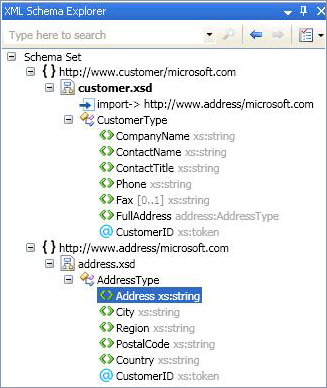
選択とアクティブ化
ノードを強調表示して選択するには、スキーマ エクスプローラーでそのノードをクリックします。
ノードをアクティブ化するには、ノードをダブルクリックするか、ノードを選択して Enter キーを押します。
ノードをアクティブ化すると、このノードが定義されているファイルが開き (ファイルが既に開かれていない場合)、ファイル内でノードが選択されます。
ファイル ノードをアクティブ化すると、選択されたファイルが開き (既に開かれていない場合)、
<schema>ノードが強調表示されます。SchemaSet または名前空間ノードをアクティブ化しても、何も行われません。
ノードをドラッグ アンド ドロップする
グローバル ノード、ファイル ノード、名前空間ノードを XSD デザイナーのビューにドラッグ アンド ドロップすることができます。 現在のビューがスタート ビューの場合は、ビューにノードをドラッグすると、グラフ ビューが開きます。 現在のビューがコンテンツ モデル ビューまたはグラフ ビューの場合は、ビューにノードをドロップしてもビューは変化しません。
ビューにファイルをドロップすると、ファイル内のすべてのグローバル ノードが XSD デザイナーのワークスぺースに追加されます。 ビューに名前空間をドロップすると、名前空間内のすべてのグローバル ノードがワークスぺースに追加されます。 ワークスペースは、すべてのビューで共有されます。
ローカル ノードまたはローカル インポートをドラッグ アンド ドロップすることはできません。